Comment modifier le menu du tableau de bord WordPress
Publié: 2022-05-10Vous souhaitez modifier le menu du tableau de bord WordPress de votre site Web ? Grâce à la flexibilité étendue de WordPress, vous pouvez facilement modifier le menu du tableau de bord pour différents utilisateurs et rôles d'utilisateur.
Mais avant de passer par le processus de personnalisation du menu du tableau de bord, voyons pourquoi vous devrez peut-être d'abord modifier ces menus.
Pourquoi modifier le menu du tableau de bord dans WordPress ?
WordPress fournit un tableau de bord très utile pour gérer et personnaliser votre site Web. Cependant, le tableau de bord par défaut peut ne pas s'appliquer à vous tout le temps. C'est un cas très courant si vous devez modifier le menu du tableau de bord WordPress pour différents utilisateurs ou rôles d'utilisateur qui accèdent au backend de votre site Web.
Lorsque vous avez plusieurs rôles d'utilisateur sur votre site Web avec accès au tableau de bord, vous devrez peut-être parfois désactiver certains éléments de menu pour certains rôles d'utilisateur. En plus de cela, il n'est ni judicieux ni nécessaire de leur fournir un accès complet à tous les éléments du menu pour des raisons de sécurité .
Les éléments de menu utilisés par l'administration ne sont pas toujours utilisés par d'autres rôles d'utilisateur comme un éditeur. De même, si les options de paiement sont activées sur votre site Web, vous devez fournir son accès uniquement aux utilisateurs qui travaillent avec les paiements.
Cependant, vous devrez peut-être modifier le menu du tableau de bord WordPress même si vous travaillez également seul sur le tableau de bord d'administration. L' ordre de menu par défaut dans le menu du tableau de bord peut nécessiter quelques modifications pour votre commodité. Ainsi, dans de tels cas également, savoir comment personnaliser le menu du tableau de bord WordPress peut vous être utile.
Comment modifier le menu du tableau de bord WordPress ?
WordPress ne vous permet pas de modifier le menu du tableau de bord par défaut. Mais si vous souhaitez modifier le menu par vous-même, vous pouvez utiliser l'un des plugins pour le faire. Les plugins aident à augmenter la fonctionnalité globale de votre site Web et il en va de même pour la personnalisation du menu du tableau de bord WordPress.
Pour cette démonstration, nous utiliserons le plugin Admin Menu Editor . Il s'agit d'un plugin gratuit avec de nombreuses options de personnalisation pour vous permettre de modifier le menu de votre tableau de bord WordPress.

Mais pour commencer à l'utiliser, vous devrez d'abord installer et activer le plugin.
1. Installez et activez le plugin
Pour installer le plugin, allez dans Plugins > Ajouter un nouveau depuis votre tableau de bord WordPress et recherchez les mots-clés du plugin. Ensuite, cliquez sur Installer maintenant . Cela démarrera l'installation qui sera terminée dans un moment.
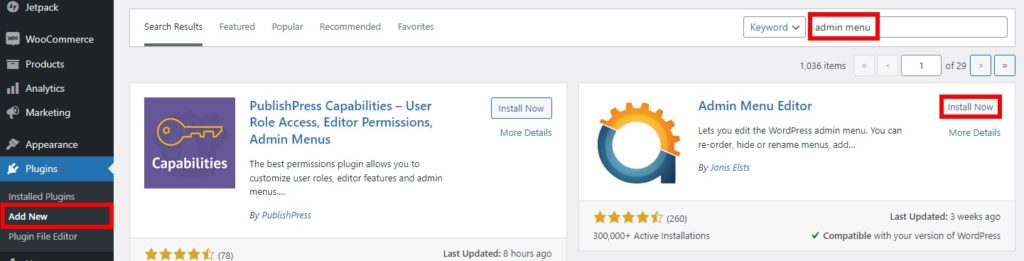
Après cela, activez le plugin.
Si vous souhaitez utiliser la version premium du plugin, vous devrez télécharger le plugin et l'installer manuellement. Veuillez consulter notre guide sur l'installation manuelle d'un plugin WordPress pour plus d'informations à ce sujet.
2. Modifier le menu du tableau de bord WordPress
Pour commencer à personnaliser le menu du tableau de bord, accédez à Paramètres > Éditeur de menu dans votre tableau de bord. Vous serez redirigé vers l'interface du plugin à partir de laquelle vous pourrez commencer à modifier le menu du tableau de bord WordPress.
Il existe 4 sections différentes à partir desquelles vous pouvez personnaliser votre tableau de bord WordPress. Ils incluent le menu d'administration, les redirections, les plugins et les paramètres
2.1. Menu Admin
Dans le menu Admin , vous pouvez réorganiser, afficher ou masquer tous les éléments de menu d'administration disponibles sur votre site Web. Vous pouvez déplacer les éléments de menu simplement par glisser-déposer pour les réorganiser sur votre tableau de bord.
Plus important encore, si vous souhaitez masquer un élément de menu pour certains rôles d'utilisateur, vous pouvez également cliquer sur le menu particulier pour obtenir des options supplémentaires. Dès que vous cliquez sur l'élément de menu, vous pouvez sélectionner un rôle dans l'option de capacité supplémentaire .
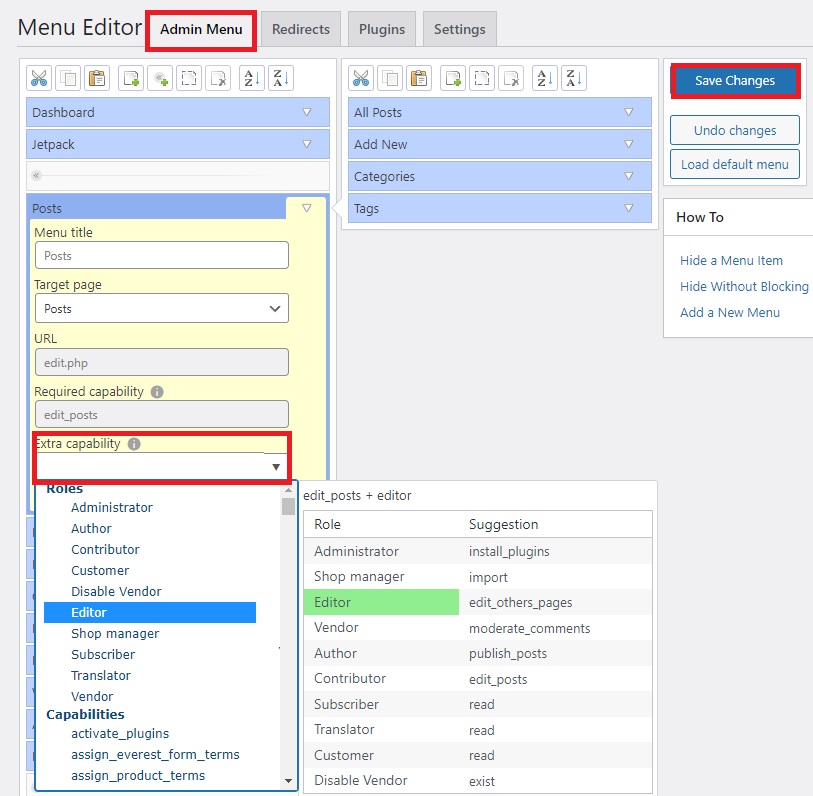
Ajoutez simplement le rôle qui peut accéder à l'élément de menu ici. Les autres rôles d'utilisateur ne pourront pas afficher l'heure du menu particulier. Par exemple, si vous définissez la fonctionnalité supplémentaire uniquement sur l'Éditeur pour un élément de menu, même l'administrateur du site Web ne pourra pas voir le menu lorsqu'il se connectera à son tableau de bord.

De plus, vous pouvez également modifier le titre, l'URL, les pages cibles et d'autres options avancées pour chaque élément de menu.
N'oubliez pas d' enregistrer les modifications .
2.2. Redirections
Si vous cliquez sur l'onglet Redirections , vous pouvez modifier toutes les redirections pour la connexion, la déconnexion, l'enregistrement et la première connexion des utilisateurs.
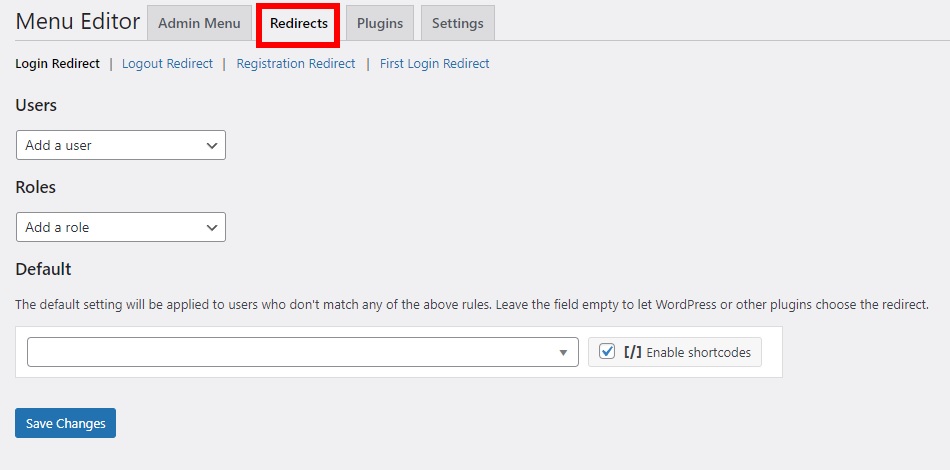
Tout ce que vous avez à faire est d'entrer les rôles ou les utilisateurs de votre site Web pour lesquels vous souhaitez activer les redirections pour la connexion, les déconnexions et les enregistrements.
Enfin, enregistrez les modifications
2.3. Plugins
Admin Menu Editor vous permet également de masquer les plugins à certains utilisateurs si nécessaire. Il vous suffit de décocher les plugins dans l'onglet Plugins que vous souhaitez masquer aux utilisateurs.
Pour ce tutoriel, nous avons montré les plugins Checkout Fields Manager pour WooCommerce et Direct Checkout pour WooCommerce. Tandis que les plugins Akismet et Code Snippets sont cachés.
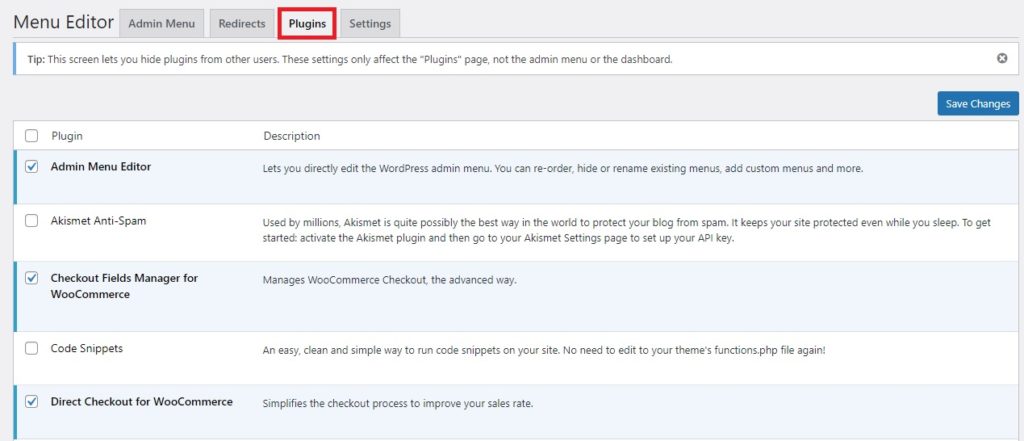
Cependant, gardez à l'esprit que ces modifications n'affecteront que le menu Plugins de votre tableau de bord. Le reste du menu d'administration ou du tableau de bord ne sera pas modifié à partir de cela.
2.4. Réglages
Enfin, vous disposez également de quelques paramètres supplémentaires pour modifier le menu du tableau de bord WordPress de votre site Web. Les options sous l'onglet Paramètres sont principalement axées sur l'interface et l'accessibilité du plugin. Par conséquent, il inclut la possibilité de sélectionner qui peut accéder au plugin ainsi que les paramètres multisites.
Vous obtenez également des paramètres supplémentaires pour les modules, les schémas de couleurs, les nouvelles positions de menu, le débogage, la prise en charge de WPML, etc.
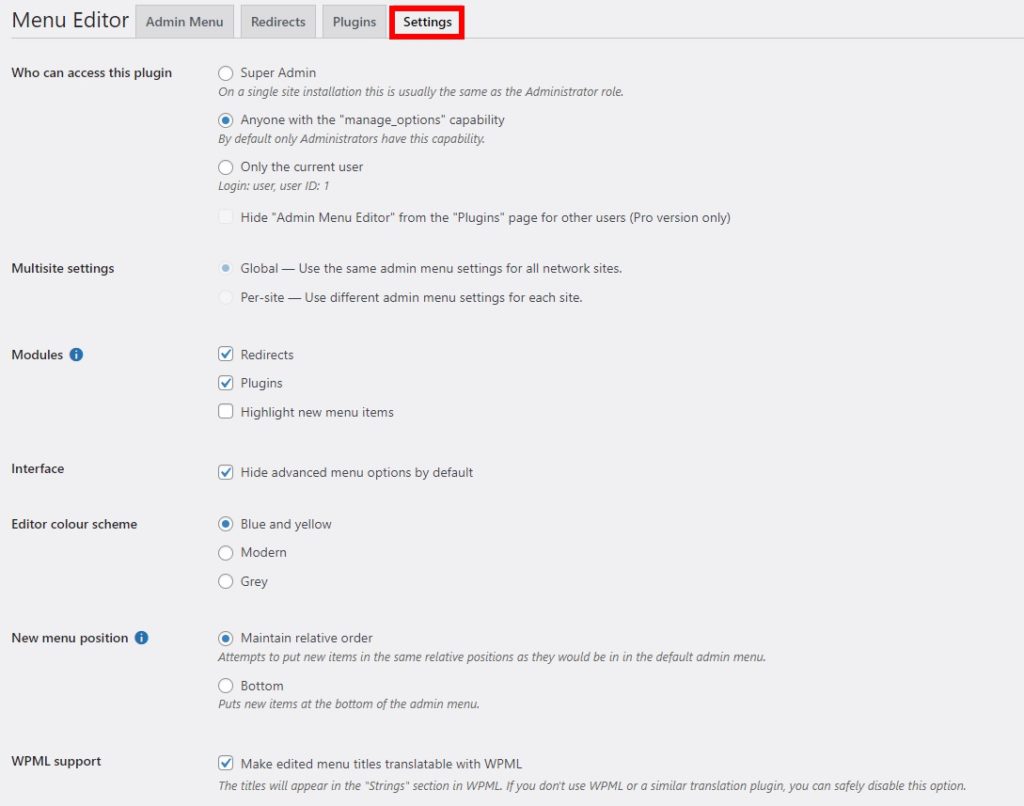
Ajustez les paramètres selon vos besoins et enregistrez-les une fois que vous avez effectué toutes les modifications nécessaires.
Maintenant, si vous essayez de vous connecter à partir de différents rôles d'utilisateur, vous verrez que certains menus ne seront pas affichés pour certains des rôles d'utilisateur. Dans l'aperçu suivant, certains éléments du menu du tableau de bord sont visibles pour le rôle Administrateur .
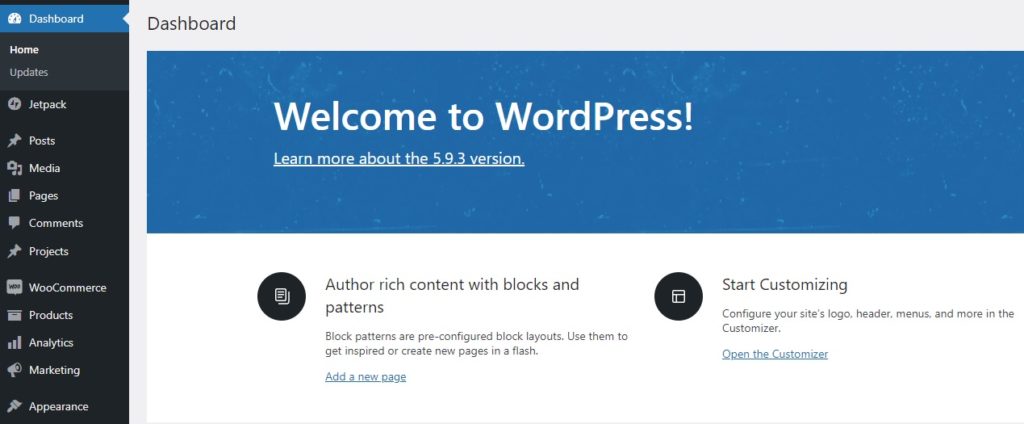
Mais après avoir personnalisé le menu du tableau de bord et basculé vers le rôle d' éditeur , vous pouvez voir que certains éléments du menu ont été masqués.
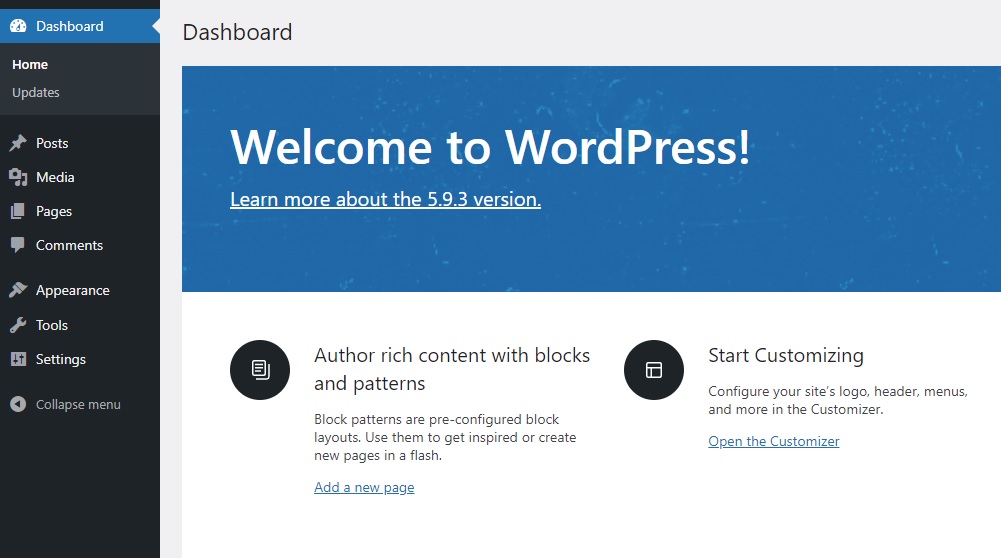
Conclusion
Cela nous amène à la fin de notre guide sur la façon de modifier le menu du tableau de bord WordPress. Ils peuvent être très utiles si vous avez différents rôles d'utilisateur sur votre site Web ou si vous souhaitez simplement personnaliser les menus du tableau de bord pour une meilleure commodité.
Comme indiqué dans l'article, le moyen le plus simple de modifier le menu du tableau de bord consiste à utiliser un plugin WordPress. Vous pouvez trouver un plugin dédié pour le personnaliser comme vous le souhaitez. Les éléments du menu du tableau de bord peuvent être masqués ou même réorganisés en les utilisant en fonction de vos besoins.
Si vous souhaitez en savoir plus sur les menus WordPress, nous avons également un guide détaillé sur la façon d'ajouter une page au menu WordPress. De plus, vous pouvez même ajouter un méga menu WordPress à votre site Web en utilisant également un plugin comme QuadMenu.
Alors pouvez-vous modifier le menu du tableau de bord WordPress de votre site Web maintenant ? Veuillez nous le faire savoir dans les commentaires.
En attendant, voici d'autres articles qui pourraient vous être utiles :
- Comment convertir/changer le type de publication dans WordPress
- Meilleurs plugins de type de message personnalisé WordPress
- Comment améliorer l'accessibilité de WordPress
